Ha naptárt szeretne létrehozni a Visióban, kezdje a naptársablonnal, és alakzatokkal állítsa be az időszakokat , például napi vagy éves időszakokat. Ezután húzza az alakzatokat a naptárba eseményekhez, emlékeztetőkhöz vagy jegyzetekhez, és konfigurálja őket úgy, hogy tartalmazzák az általuk képviselt alkalmak adatait.
A Naptár sablon a Visio Ütemezés kategóriájában érhető el.
-
Kattintson a Fájl > Új elemre, majd a keresőmezőbe írja be a Naptár kifejezést.
-
Kattintson a Naptár sablonra, majd a Létrehozás gombra.
-
A Naptáralakzatok területen húzza a kívánt naptártípus (például Nap, Hét vagy Hónap) alakzatát.
-
A megjelenő Konfigurálás mezőben adja meg a naptárban megjeleníteni kívánt dátumtartományt, adja meg a többi beállítást, majd kattintson az OK gombra. A Configure automatikusan kitölti a megfelelő dátumokat a naptári napokba.
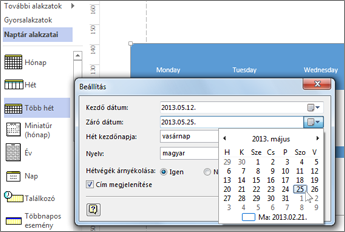
-
Kattintson a Fájl > Új elemre, majd a Javasolt keresések listában kattintson az Ütemezés kategóriára.
-
Kattintson a Naptár sablonra.
-
A Naptársablon leírása mezőben kattintson a Létrehozás gombra.
-
A Naptáralakzatok területen húzza a kívánt naptártípus (például Nap, Hét vagy Hónap) alakzatát.
-
A megjelenő Konfigurálás mezőben adja meg a naptárban megjeleníteni kívánt dátumtartományt, adja meg a többi beállítást, majd kattintson az OK gombra. A Configure automatikusan kitölti a megfelelő dátumokat a naptári napokba.
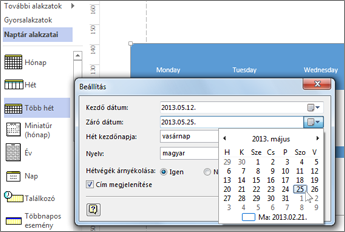
A naptár dátumtartományának módosításához kattintson a jobb gombbal a naptárra, és válassza a Konfigurálás parancsot. A Konfigurálás mezőben módosítsa a kezdő vagy záró dátumot.
Megjegyzés: A Konfigurálás mező nem működik? Lásd: Kattintson a Konfigurálás naptárhoz elemre, de semmi sem történik.
Találkozó hozzáadása vagy módosítása
-
A Naptáralakzatok területen húzza a Találkozó alakzatot egy naptárnapra.
-
Kattintson a jobb gombbal az alakzatra, és válassza a Konfigurálás parancsot.
-
A Konfigurálás mezőben adja meg a kezdési és befejezési időpontot, valamint a találkozóval kapcsolatos egyéb információkat, majd kattintson az OK gombra.
A találkozó dátumának, időpontjának vagy egyéb adatainak módosításához kattintson rá a jobb gombbal, és kattintson a Konfigurálás parancsra. Ezután szükség szerint módosítsa az információkat.
Tipp: Ha meg van nyitva az Alakzatadatok mező a rajzon, megtekintheti és módosíthatja a találkozó adatait minden kattintásra. Az Alakzatadatok párbeszédpanel megnyitásához kattintson a jobb gombbal egy találkozóra, és válassza az Alakzatadatok parancsot. Mindaddig nyitva marad a rajzon, amíg be nem zárja vagy be nem zárja a rajzot.
Többnapos esemény hozzáadása vagy módosítása
-
A Naptáralakzatok területen húzza a Többnapos esemény alakzatot arra a napra, amelyen az esemény kezdődik.
-
Kattintson a jobb gombbal az alakzatra, és válassza a Konfigurálás parancsot.
-
A Konfigurálás mezőben adja meg a részleteket, például a befejezés dátumát és helyét, majd kattintson az OK gombra.
Naptár képének hozzáadása
A Naptár alakzatai közül húzzon egy alakzatot (például Fontos, Ünnep,Pushpin vagy időjárás alakzatot) a megjelölni kívánt napra.
Szöveg hozzáadása a naptárhoz
Ha automatikusan szeretne szövegdobozt létrehozni, és szöveget szeretne hozzáadni, kattintson duplán a naptár bármely alakzatára, beleértve a napot, a találkozót, az eseményt vagy a művészeti alakzatot. Ha később szerkeszteni szeretné a szöveget, kattintson duplán a napra vagy az alakzatra.
Miniatűr kép hozzáadása az előző vagy a következő hónapról
-
A Naptáralakzatok területen húzza a Miniatűr hónap alakzatot a rajzlapra.
-
Az Alakzatadatok mezőben adja meg a kívánt naptárbeállításokat, majd kattintson az OK gombra.
Heti vagy többhetes naptár létrehozása
-
A Naptáralakzatok területen húzza a Hét vagy a Többhetes alakzatot a rajzlapra.
-
A megjelenő Konfigurálás mezőben adja meg a kívánt naptárbeállításokat, majd kattintson az OK gombra.
Éves naptár létrehozása
-
A Naptár alakzatok területen húzza az Év alakzatot a rajzlapra.
-
A megjelenő Alakzatadatok mezőben adja meg a naptárként megjeleníteni kívánt évet és egyéb további beállításokat, majd kattintson az OK gombra.
Lásd még
A Konfigurálás naptárhoz elemre kattintok, de semmi sem történik










